Utilisation de logiciels distribués dans Active Directory
Ce document détaille comment un administrateur réseau peut gagner du temps. Il s’agit de publier une série de programmes dans l’Active Directory de MS Windows 2000/2003 et les installer à qui nous voulons de manière entièrement automatique. Un exemple très simple, si nous avons WinZip et que nous voulons que toute l’entreprise l’installe et avec la clé insérée et avec le style 'classique', car c’est une nuisance de devoir aller de PC en PC en l’installant et en saisissant la clé et en la configurant comme ils le souhaitent (J’ai dit WinZip pour avoir dit, mais fonctionne avec n’importe quel programme, Par exemple, MS Office, Perspective, Antivirus, Adobe Acrobat Reader…). Le meilleur, Générer une 'image’ de ce logiciel dans un fichier MSI, puis, avec les politiques Active Directory, attribuer ces installations à la personne qui nous intéresse.
Générer des fichiers MSI – ICI
Distribuer des logiciels de manière automatique avec des politiques dans l'Active Directory – ICI
La première chose à faire est de générer un fichier (au format MSI) avec toutes les informations du programme que nous voulons installer et déjà configurées, comme par exemple entrer le code de licence, et autres personnalisations. Cela nous évitera de passer d'un PC à l'autre en installant des programmes et ensuite devoir les configurer un par un, en saisissant la clé d'activation, en le configurant…
Pour commencer, nous prenons un PC avec le système d'exploitation de l'entreprise, s'il y a différents S.O.. le mieux est de prendre le plus ancien. Une autre chose importante, nous le ferons sur un PC totalement propre, avec MS Windows fraîchement installé, peu importe si nous le faisons sur une machine virtuelle, mais il faut que ce soit un PC aussi propre que possible. Pour commencer, nous devons installer le Veritas Windows Installer LE (Édition Limitée), qui va nous générer un fichier MSI de ce que nous voulons (il fait une analyse de l'état du disque dur et du registre, après l'avoir installé, nous faisons une autre analyse et les différences qu'il trouve, nous les mettons dans un fichier MSI), nous téléchargeons le programme de ICI et nous l’installons, une fois installé, nous l'ouvrons dans:

“Commencement” > “Les programmes” > “VERITAS Software” > “Veritas Discover”,

Prochain

Nous mettons le nom du programme que nous allons générer, je vais faire l'exemple d'une installation de Winzip, je vais y mettre un numéro de série puis un patch pour le traduire en espagnol, tout cet ensemble, je vais le sauvegarder dans un fichier MSI dans C:soft-msi appelé winzip9es.msi, et le nom du paquet est “Winzip 9.0 en espagnol”, une fois les données remplies, nous cliquons sur “Prochain”,
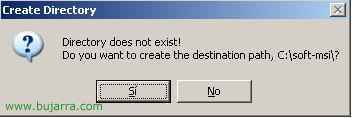
Oui

Nous sélectionnons dans quelle unité sont stockés les temporaires de Windows et des applications (C par défaut), “Prochain”,

Nous sélectionnons dans quelles unités des modifications de configurations peuvent avoir lieu. Comme Winzip, je vais l'installer sur C:Fichiers programme, j'ajoute sur C:,

À droite, ce sont des répertoires que le générateur de MSI ne va pas scanner, car ce sont des temporaires, si nous voulons, nous pouvons en ajouter d'autres, Nous donnons “Prochain”

Ce moment prendra plusieurs minutes, il enregistre dans un fichier temporaire quels fichiers et répertoires se trouvent sur C: et ensuite il parcourra tout le registre de Windows. Il va tout enregistrer dans un fichier temporaire et ensuite en repassant le scan, il me générera un fichier MSI avec les différences des deux scans.

À la fin, nous cliquons sur “Annuler”,

Ahora es cuando tenemos que hacer los minimos cambios en el ordenador, ya que todo lo que cambiemos se vera afectado en el MSI, así que antes de hacer nada tenemos que tener todo preparado (en el escritorio el Winzip, su serial, su traductor…), ahora instalamos normal el programa que queramos, en este procedimiento el Winzip, Nous donnons “Coup monté”.

D’accord

Prochain

Oui

Prochain

Selecciono modo Clasico y Next

Prochain

Prochain

Finir

Le digo que no quiero ver más sugerencias cada vez que abro Winzip y le doy a “Fermer”.

Ahora le meto el número de serie al Winzip, pour cela > “Aide” > “Enter Registration Code…”

Meto mi número de serie previamente adquirido de forma legal en www.winzip.com y le doy a “D’accord”,

D’accord,

Oui,

Y una vez metido el serial, ahora simplemente meto pues… un parche para que me lo traduzca a Español y mis usuarios finales no me esten molestando que si no lo entienden… Puits, J'installe en appuyant sur “Suivant” et en acceptant la licence…

“Initier” pour qu'il me traduise,

Espoir…

Accepter,

Et une dernière chose que je n'aime pas d'habitude… c'est que je ne veux pas qu'ils aient l'icône en bas de Winzip, alors clic droit et “Fermer…”

Je sélectionne “Fermer et supprimer” et OK

Pas mal, j'ai fini de personnaliser mon logiciel, en particulier Winzip 9 en espagnol et cracké 😉 Maintenant, ce qu'il faut faire, c'est redémarrer Veritas Discover pour qu'il réanalyste mon disque dur et intègre toutes les modifications dans un fichier MSI.

Je sélectionne la première option pour réaliser l'analyse. Si par contre je veux recommencer, je choisirais la deuxième option. Je clique sur “Prochain”

Et ensuite il commence à scanner tout le disque…. Patientez quelques minutes…

D’accord,

Il dit que ça a été créé parfaitement et nous l'avons à cet emplacement

Je vérifie et en effet, j'ai tout dans ce répertoire de mon PC.

Maintenant, ce qu'il faut faire c'est: Créer un répertoire sur le serveur et y déplacer tous les fichiers qu'il nous a créés. Moi, sur mon serveur (server01) j'ai créé dans ma partition de données (H:) un dossier appelé “msi”, je le partage de manière cachée (msi$) pour que les utilisateurs ne le voient pas dans le réseau au début, et je donne des permissions de lecture au groupe “Tout”, dedans, je crée un dossier “Winzip9es” où je mets ce qui a été généré auparavant.
Distribuer des logiciels de manière automatique avec des politiques dans l'Active Directory,

Pas mal, maintenant depuis le serveur, nous allons publier ou attribuer le logiciel que je viens de générer pour qu'il s'installe sur les PC où certains utilisateurs se connectent (si nous appliquons la politique sur les utilisateurs) ou simplement sur certains PC (si nous appliquons la politique sur les machines) . Pour cela, nous ouvrons la console “Utilisateurs et équipes Active Directory”.

Nous sélectionnons une unité organisationnelle où appliquer la politique d'installation de logiciels, je vais l'appliquer aux utilisateurs, donc sur l'UO, clic droit de la souris et “Propriétés”.

Allons à la “Politique de groupe”, je clique sur “Nouveau” pour créer la politique, je lui donne un nom “Publication de logiciels” et je l'édite en cliquant “Éditer”,

Allons-y “Paramètres utilisateur” (si la politique sera faite sur des PC, il va de soi que c'est la partie supérieure) > “Configuration des logiciels” > et avec le bouton droit de la souris > “Nouveau” > “Paquet…”

On indique avec un chemin UNC (c'est-à-dire avec les deux barres ) le chemin complet du fichier MSI et je clique sur Ouvrir, dans mon exemple, il se trouve dans: server01msi$winzip9eswinzip9es.msi

Si je dis que c'est “Assigné” l'installation sera obligatoire et lorsqu'ils se connecteront, elle sera toujours installée, s'ils la désinstallent, La prochaine fois que vous vous reconnecterez, il sera réinstallé. C'est “Publiée”, il apparaîtra simplement dans le Panneau de configuration des utilisateurs comme une option pour que les utilisateurs l'installent s'ils le souhaitent, Accepter.

D’accord, nous vérifions qu'il apparaît là, si nous le souhaitons, nous pouvons entrer dans ses options pour vérifier des choses, mais en principe, tout est en ordre.

Maintenant, nous fermons tout et appliquons les politiques depuis le serveur pour qu'elles s'appliquent immédiatement sur tous les PC, pour cela “Commencement” > “Exécuter” > nous écrivons 'gpupdate'’ et “Accepter”.

À partir de maintenant, tous les utilisateurs touchés par la politique auront ce logiciel (dans ce cas Winzip) installé sur l'ordinateur sur lequel ils se connectent, lorsque la session démarre, il sera possible de vérifier que ça indique “Application de la configuration d'installation du logiciel…”

Y cuando lo abran por primera vez se instalará de forma automática sin pedirles ningún dato y en unos segundos. Parfait!
www.bujarra.com – Héctor Herrero – Nh*****@*****ra.com – v 1.1









































